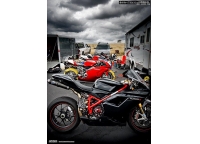建筑后期,暗黑调后期调色教程
来源:www.16xx8.com
作者:曼哈顿印象
学习:2437人次
@曼哈顿印象PHOTO: 这篇教程的思路来自美国一篇电影《美国牧歌》,之前很多人微信私信我后期没有思路,那么今天就拿一篇电影的色调去分析自己的后期思路。
视频教程:
对比图:
这篇教程的思路来自美国一篇电影《美国牧歌》,之前很多人微信私信我后期没有思路,那么今天就拿一篇电影的色调去分析自己的后期思路。
分析从两步入手:
第一步是整体的去分析,也就是第一眼照片给你的感觉。
第二步局部细节的去分析。
整体分析
图一第一眼给人的感觉就是照片充满了暖色-黄色和整体偏暗,我们记下关键词-暖色调、偏暗。其次是黑白对比明显,人物衣服和背景的反光的黑白对比强烈(这里对比明显表明是正确的黑白灰关系),我们记下关键词-正确的黑白灰关系。图一和图二整体给人的整体感觉还有主体比较突出,也就是没有明显物体等抢镜,我们记下关键词-主体突出。
局部分析
图一中高光偏暖色调,图二中同样高光偏暖阴影篇冷,记下关键词-高光偏暖阴影偏冷。其次是整体色调比较统一,照片并没有什么特别颜色抢眼(除主体之外),记下关键词-色调统一。最后两组照片清晰度都比较高,关键词-高清晰度。
从上面的分析中我们得到如下关键词以及用何种修图工具去实现:
1:正确的黑白灰关系—基本调整工具(曝光、高光、阴影、白色、黑色等)。
2:色调统一—HSL和相机校准。
作者公众号:
学习 · 提示
相关教程
关注大神微博加入>>
网友求助,请回答!